
何人かの友人が、Win7 コンピュータのタスク マネージャが無効になっていて開けないと報告しました。Win7 タスク マネージャが無効になっている場合はどうすればよいですか?次に、エディターは、Win7 タスク マネージャーが無効になっている場合の解決策を詳しく説明します。興味がある場合は、ご覧ください!
1. 「win R」ショートカット キーを押して、実行中のタスク マネージャーを開きます。 「gpedit.msc」コマンドを入力し、「OK」をクリックしてウィンドウを開きます。
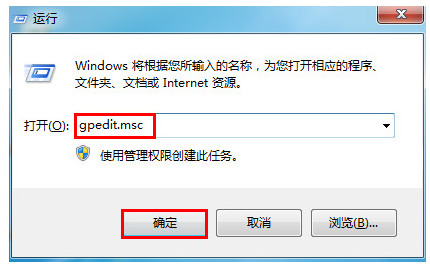
2. ローカル グループ ポリシー エディターに入ったら、左側の [ユーザーの構成 - 管理用テンプレート - システム - ctrl alt del オプション] をクリックし、右側の Double-サイドバーの「タスクマネージャーの削除」オプションをクリックして開きます。
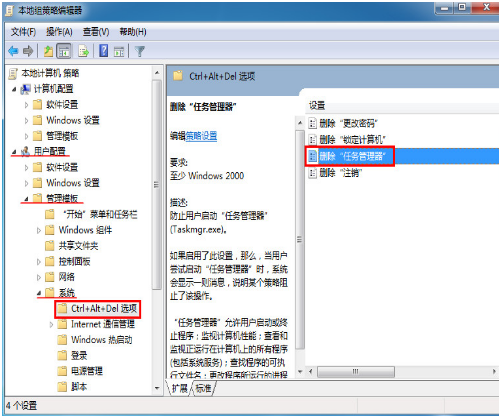
3. 最後に、開いたウィンドウで「未構成」にチェックを入れ、「適用」をクリックして確認して保存します。
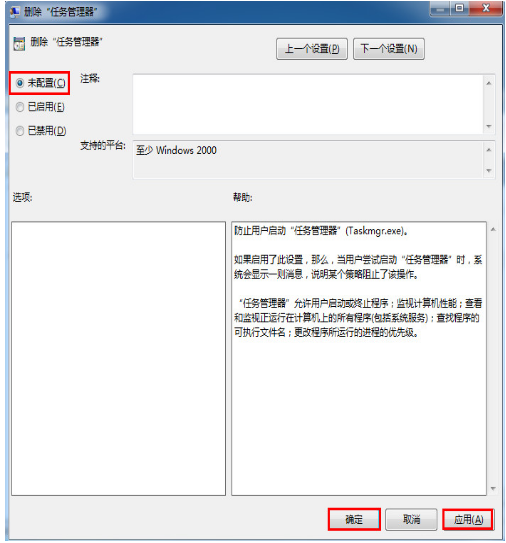
4. これにより、タスク マネージャーが開きます。
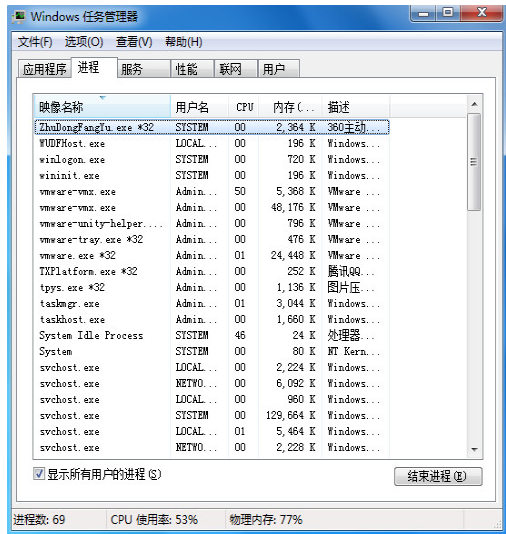
以上がWin7 タスク マネージャーが無効になっている場合の対処方法の詳細内容です。詳細については、PHP 中国語 Web サイトの他の関連記事を参照してください。